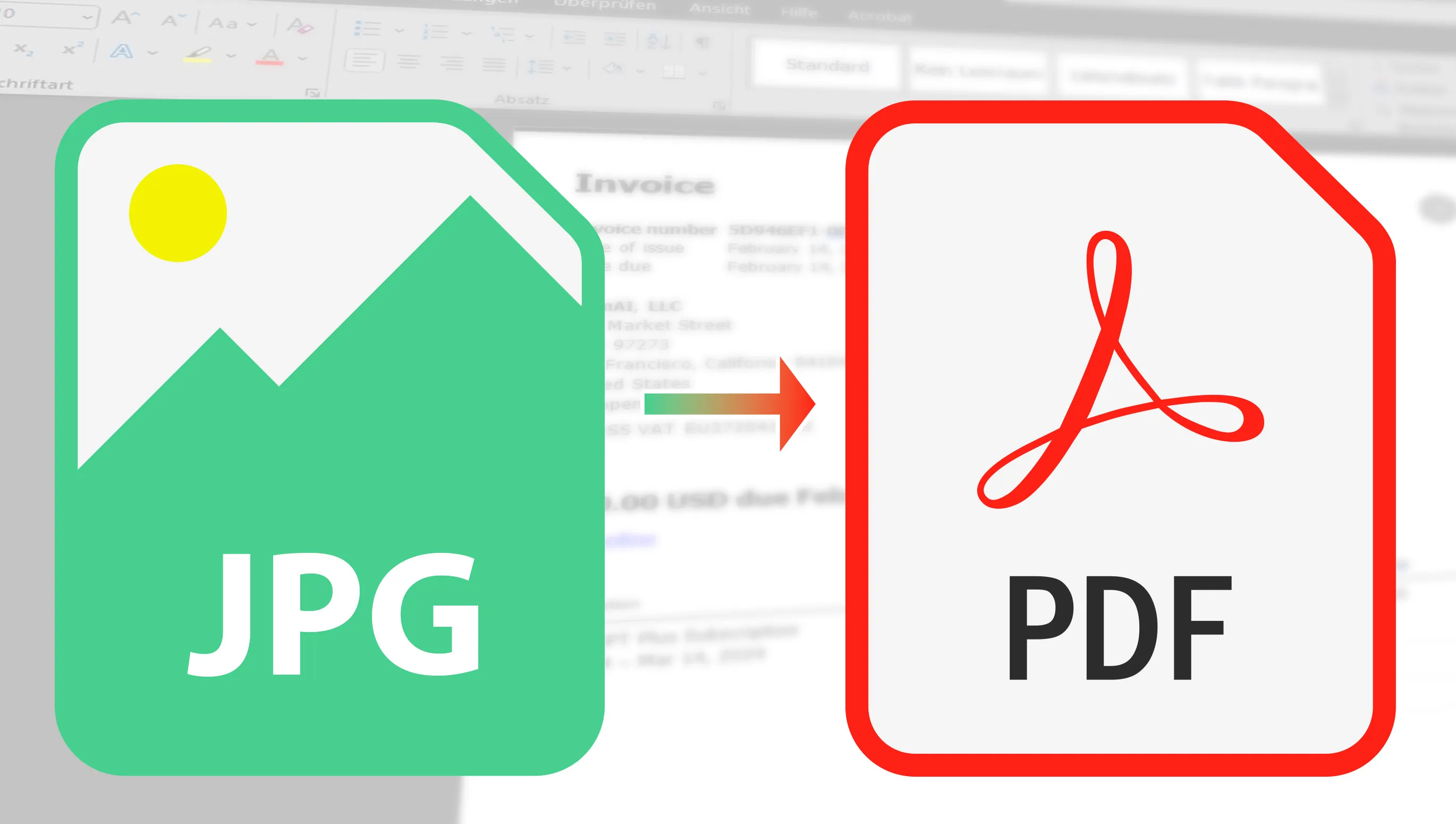Občas stojíte před výzvou uložit své JPG obrázky rychle a bez složitostí do PDF? Ať už pro kancelář, univerzitu nebo jen proto, že chcete sdílet fotografie ve praktičtějším formátu - důvody jsou různé. Ale nebojte se, dnes vám ukáži několik skvělých nástrojů, které vám pomohou tento proces rychle zvládnout. Od jednoduchých online konvertorů až po pokročilý software, který vám poskytne větší kontrolu - mám pro každého něco. Takže vezměte své JPG a pojďme na to!
Obsah
Bezplatné online nástroje: Moje oblíbené pro převod JPG na PDF
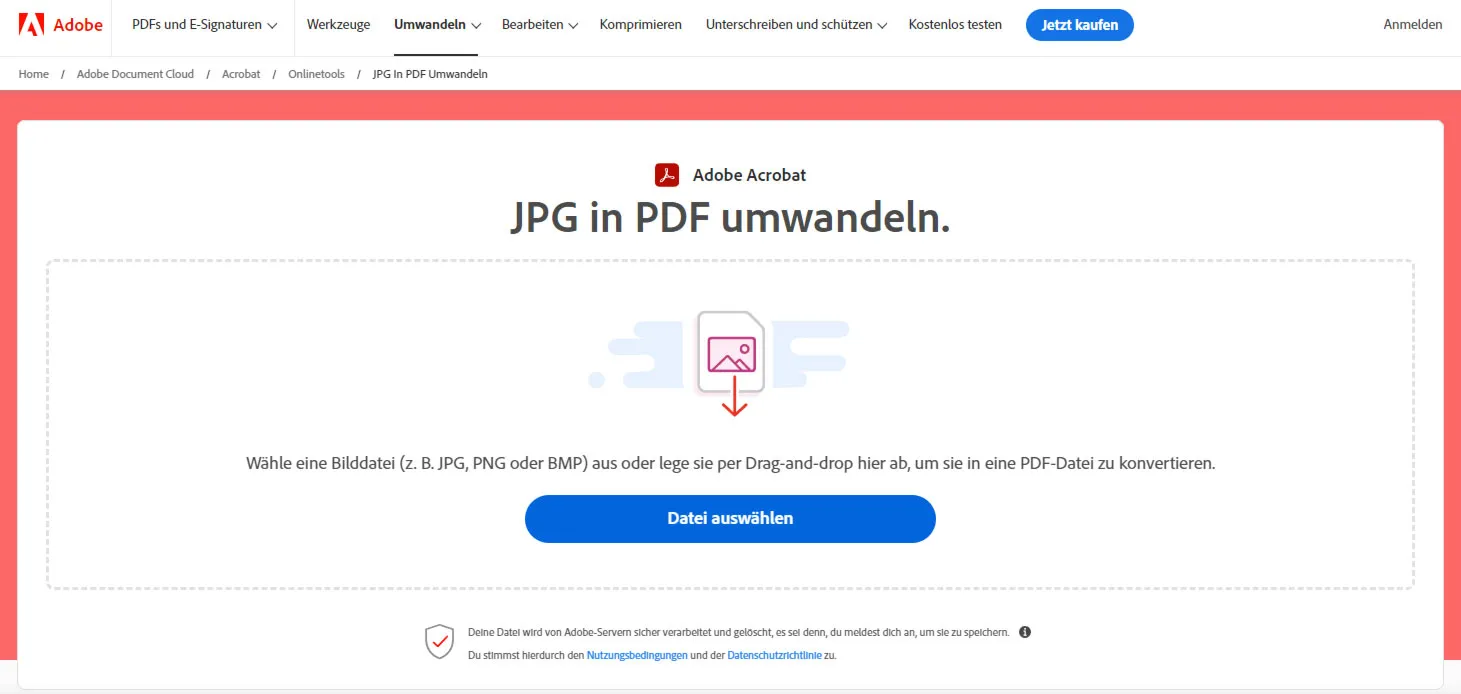
Je fascinující, kolik praktických a uživatelsky přívětivých online nástrojů existuje, a vybral jsem pro vás několik favoritů, které bych chtěl sdílet.
Nejprve se podíváme na ILovePDF. Tento nástroj je opravdovým všestranným hráčem, pokud jde o PDF. Jednoduchost a efektivita jsou zde klíčové a budete překvapeni, jak rychle tento převod probíhá. Líbí se mi také množství možností, jak by PDF měly vypadat, a jak by měly vypadat obrázky v nich obsažené. Poté budeme prozkoumávat další skvělé nástroje, přičemž překvapivě Acrobat obsadil poslední místo.
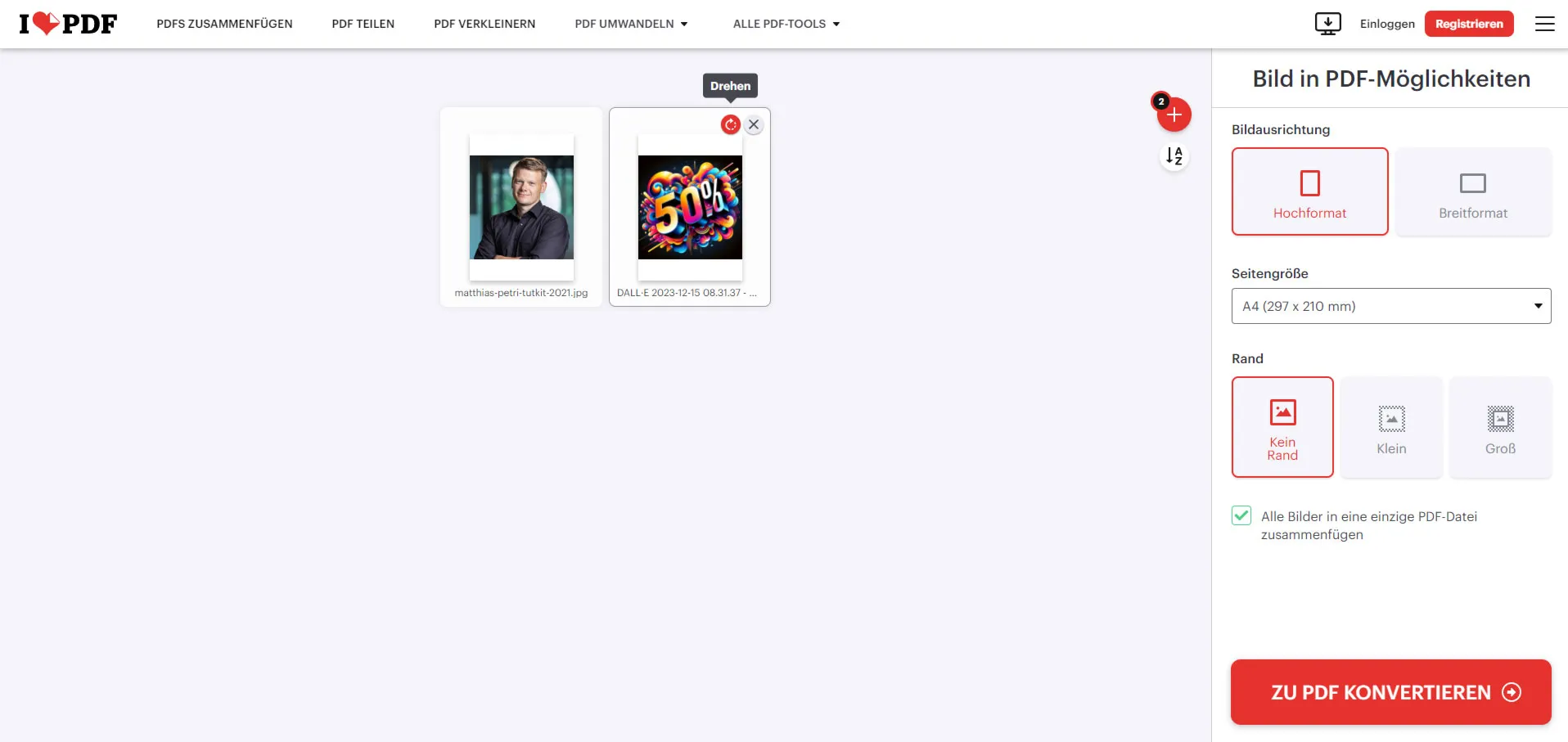
Tyto nástroje jsou jen začátek. Existuje celá řada dalších možností, které vám představím. Každý z nich má své vlastní síly a jsem si jistý, že najdete perfektní nástroj pro své potřeby.
- ILovePDF: Naprostý šampion! Není to jednodušší a zejména zde mám velmi přehledné všechny možnosti pro nastavení obrázků. Také mohu umístit více obrázků v jednom PDF.
- JPG2PDF: Rozhraní není tak hezké jako u Adobe, ale můžu vložit tolik JPG souborů, kolik chci, do jednoho PDF souboru. Skvělé!
- Smallpdf: Zde můžu také převést více obrázků najednou a dokonce můžu nastavit šířku okraj a zvolit, zda má být orientace na šířku nebo na výšku.
- Adobe Acrobat: Jednoduché a dobré. Funguje dobře, ale jedna věc se mi nelíbí: Můžu nahrát jen jeden JPG soubor a nemám možnost vyrovnat obrázky.

Když jsem testoval různé nástroje pro převod JPG souborů na PDF, všiml jsem si, že ačkoli všechny pracují efektivně, často přicházejí s určitými omezeními. Například Smallpdf - skvělý nástroj, který svou práci dělá opravdu dobře. Avšak tam jsem mohl převést pouze dvě soubory, než jsem byl postaven před volbu: buď čekat více než 10 hodin, nebo upgradovat na účet Pro členství.
Výkon všech nástrojů pro převod JPG na PDF je opravdu impozantní. Pouze Adobe Acrobat, který je často považován za nepřekonatelný, se nachází na konci seznamu, co se týče funkčního bohatství při převodu JPG na PDF. Proto není žádný důvod opomíjet bezplatné online nástroje, které efektivně převádějí vaše JPG do PDF.
Populární zdarma dostupný software pro převod JPEG na PDF
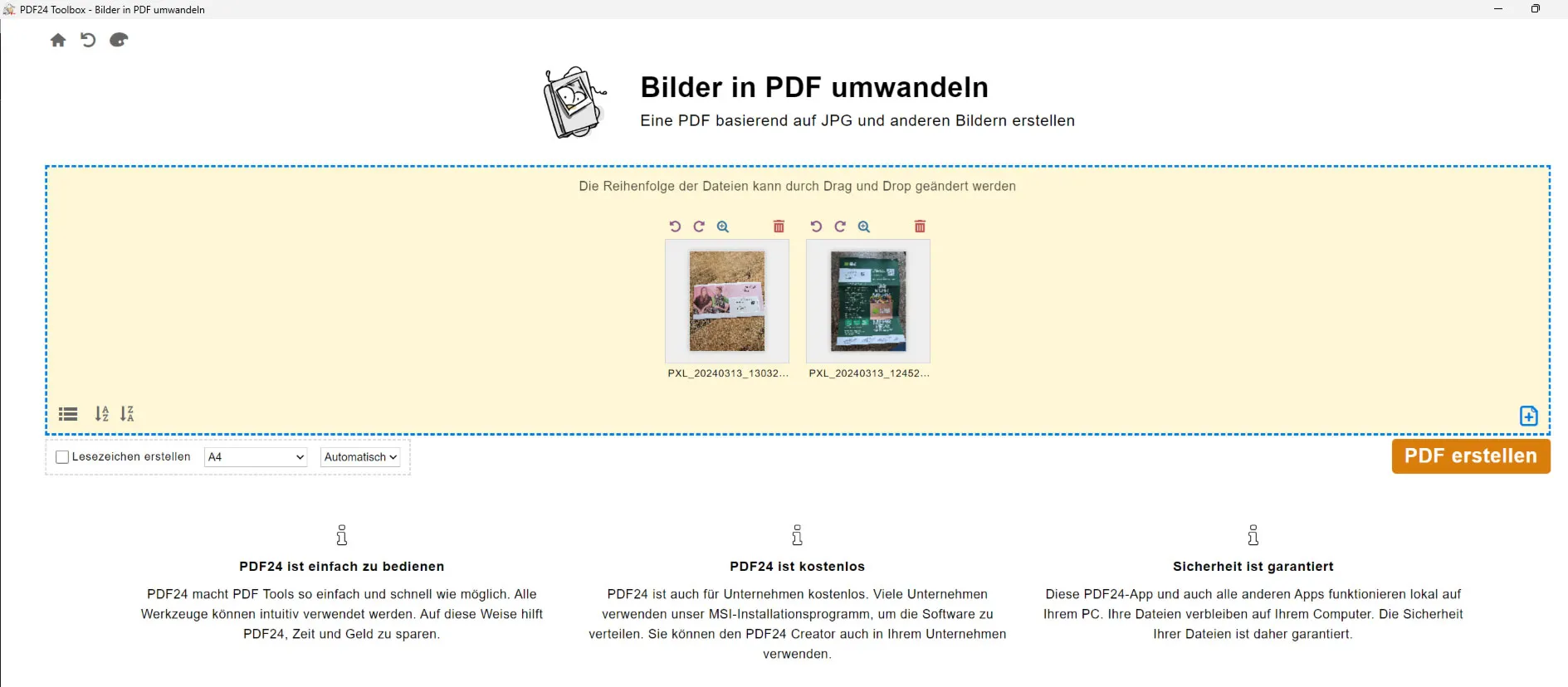
Existuje řada bezplatných softwarových nástrojů, které umožňují převod JPG na PDF a zároveň nabízejí řadu možností pro úpravu apod. Takové nástroje jsou velmi praktické, pokud máte mnoho JPG souborů, které chcete sdílet e-mailem nebo nahrát online jako jeden PDF soubor (např. při tvorbě životopisu).
- PDF24 Creator: Je to opravdu úchvatné: spousta funkcí, a to vše zcela zdarma, dokonce i pro komerční účely. Tyto nástroje nabízejí řadu nastavení při převodu JPG na PDF, například možnost nastavit orientaci obrázku a výstupní formát. Úžasný!
- ILovePDF: Jak jsem již zmínil, tento nástroj nabízí mnohem více než pouhý převod z JPEG na PDF - umožňuje vám také stáhnout aplikaci. Ale pozor: I když je instalační soubor poměrně malý, po instalaci se stáhne více než 100 MB dodatečných dat. Program funguje jak pod Windows, tak pod Mac. Malý háček je však v tom, že za určité období můžete převést jen dva soubory, což je však pro většinu účelů naprosto dostačující.
- Image To PDF or XPS: Tento program je sice velmi starý (poslední aktualizace koncem roku 2018), ale skvěle funguje na Windows (i 11). Program však vypadá opticky jako před 20 lety. ALE: Nabízí spoustu možností a je opravdu rychlý. Takže... vzhled není vše :-)
Ušetřete množství dat před konverzí do formátu PDF
V předchozích tipy jsem se zaměřil na to, jak převést již existující soubor JPG do formátu PDF. Ale věděli jste, že můžete provést několik kroků před samotnou konverzí vašeho obrázku do PDF, abyste optimalizovali velikost souboru? Zde jsou čtyři praktické tipy, které vám pomohou vytvořit od začátku štíhlejší PDF:
- Snížení rozlišení: Snížte rozlišení obrázku. Pokud chcete obrázek použít online nebo jej nepotřebujete ve plné tiskové kvalitě, můžete snížit počet pixelů. Tím se souborová velikost výrazně sníží, zatímco obrázek stále dobře vypadá pro většinu aplikací.
- Upravit kvalitu: Při ukládání obrázku ve formátu JPG často můžete nastavit úroveň kvality. Nižší kvalita znamená menší velikost souboru, ale může ovlivnit kvalitu obrázku. Vyzkoušejte různá nastavení, abyste našli správnou rovnováhu mezi kvalitou a velikostí souboru.
- Snížení hloubky barev: Pokud váš obrázek nepotřebuje plnou hloubku barev, můžete snížit počet použitých barev. Například obrázek, který se skládá převážně z textu, může být uložen jako šedotónový obrázek místo plnobarevného obrázku, což sníží velikost souboru.
- RGB místo CMYK: Před konverzí dokumentu do formátu PDF může volba barevného režimu RGB místo CMYK skutečně pomoci snížit velikost souboru. RGB, což znamená červenou, zelenou a modrou, je standardní barevné schéma pro zobrazení na obrazovce a vyžaduje tři barevné kanály. CMYK na druhé straně, což znamená azurovou, purpurovou, žlutou a černou, je obvykle používáno pro tisk a zahrnuje čtyři barevné kanály. Použitím RGB namísto CMYK můžete snížit objem dat, který každý obrázek ve vašem dokumentu potřebuje, protože musí být uložen o jeden barevný kanál méně. To vykazuje značný rozdíl ve velikosti souboru, zejména u dokumentů s intenzivními obrázky. Pro dokumenty, které jsou převážně zobrazovány online nebo digitálně sdíleny, je RGB efektivní volbou, která snižuje velikost souboru bez významné ztráty vizuální kvality.